- Autor Jason Gerald [email protected].
- Public 2023-12-16 11:15.
- Zadnja promjena 2025-06-01 06:06.
Ovaj članak će vas naučiti kako sigurno ponovo pokrenuti Windows ili MacOS računalo.
Korak
Metoda 1 od 3: Windows 10 i 8/8.1
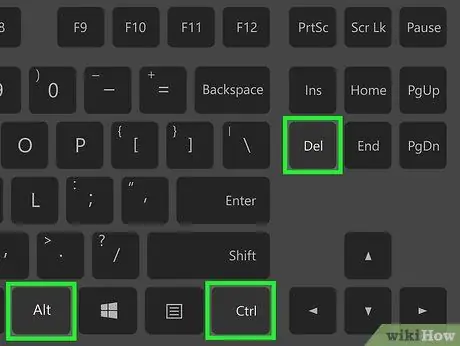
Korak 1. Pritisnite kombinaciju tipki Ctrl+Atl+Del na tipkovnici
Nakon toga će se prikazati stranica koja prikazuje nekoliko opcija (Zaključaj, Promijeni korisnika, Odjava, Upravitelj zadataka). Ako su performanse vašeg računala spore, učitavanje stranice može potrajati malo duže.
Ako se na računalo daljinski povežete pomoću udaljene radne površine, prečac neće raditi. Ako vaš poslužitelj udaljene radne površine podržava ovaj prečac, možete "poslati" kombinaciju tipki ili otvoriti prozor naredbenog retka na uređaju koji koristite i unijeti sljedeću naredbu: shutdown -r -f -t 0
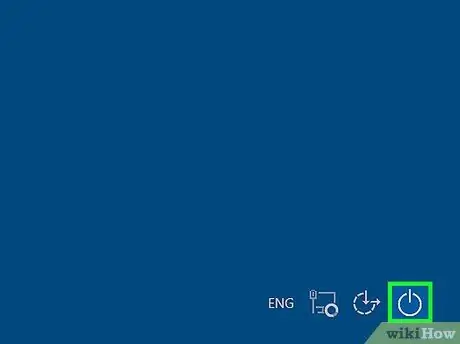
Korak 2. Pritisnite ikonu napajanja (Napajanje)
Nalazi se u donjem desnom kutu zaslona i izgleda kao krug s okomitom linijom u sredini.
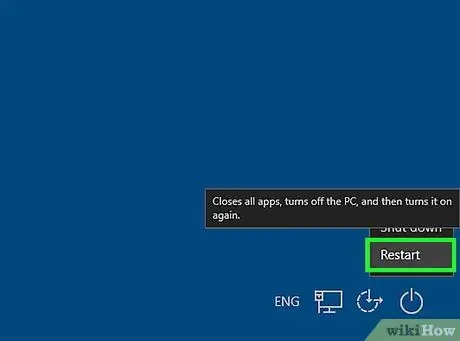
Korak 3. Pritisnite Restart
Sada će se računalo ponovno pokrenuti. Ako je nekoliko programa još otvoreno, od vas će se zatražiti da ih zatvorite prije isključivanja računala.
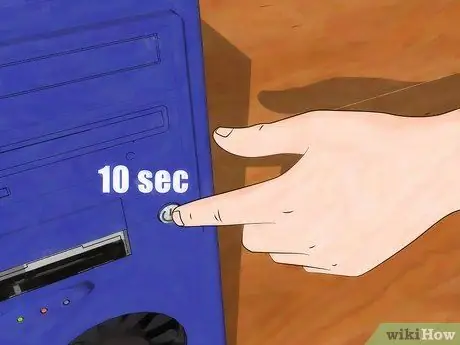
Korak 4. Izvršite ponovno pokretanje hardvera
Ako vaše računalo ne reagira, morat ćete ponovno pokrenuti hardver. Učinite to samo ako prethodni koraci nisu dali značajne rezultate. Da biste to učinili, slijedite ove korake:
- Pritisnite i držite gumb za napajanje na računalu dok se računalo ne isključi. Ti se gumbi obično nalaze sa strane prijenosnog računala ili na kućištu računala (za stolna računala).
- Ponovno pritisnite gumb za uključivanje da biste ga uključili.
Metoda 2 od 3: Windows 7 i Vista
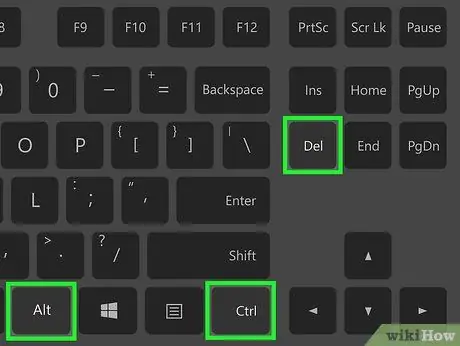
Korak 1. Pritisnite kombinaciju tipki Ctrl+Alt+Del na tipkovnici
Nakon toga će se prikazati stranica za zaključavanje računala. Ako su performanse vašeg računala spore, učitavanje stranica može potrajati malo duže.
Ako se na računalo daljinski povežete pomoću udaljene radne površine, prečac neće raditi. Stoga otvorite prozor naredbenog retka na udaljenom uređaju i pokrenite sljedeću naredbu: shutdown -r
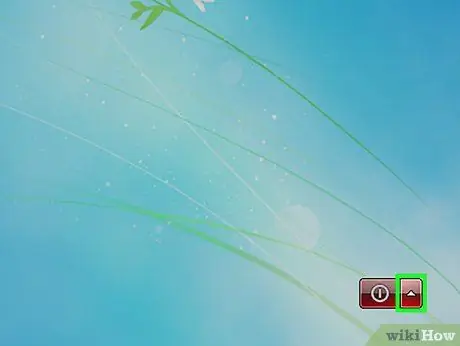
Korak 2. Pritisnite gumb za uključivanje (Napajanje)
Nalazi se u donjem desnom kutu zaslona i crvene je boje.
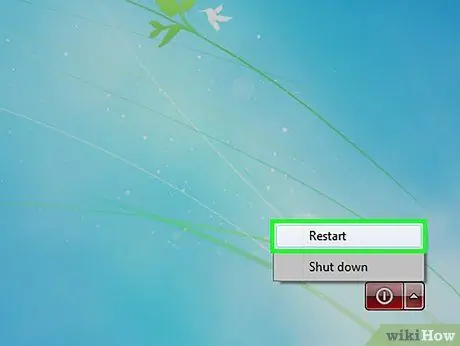
Korak 3. Pritisnite Restart
Sada će se računalo ponovno pokrenuti. Ako je još nekoliko programa otvoreno, od vas će se zatražiti da ih zatvorite prije ponovnog pokretanja računala.
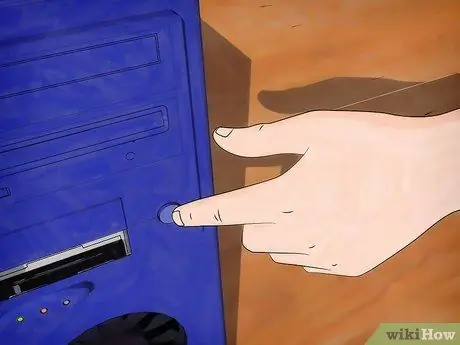
Korak 4. Izvršite ponovno pokretanje hardvera
Ako prethodni koraci nisu uspjeli, morat ćete upotrijebiti gumb za napajanje na kućištu računala za ponovno pokretanje hardvera. Učinite to samo ako se računalo ne pokreće normalno.
- Pritisnite i držite gumb za napajanje na računalu dok se računalo ne isključi. Ovi gumbi obično su sa strane prijenosnog računala ili s prednje strane kućišta računala (za stolna računala).
- Ponovno pritisnite gumb za uključivanje da biste uključili računalo.
Metoda 3 od 3: MacOS
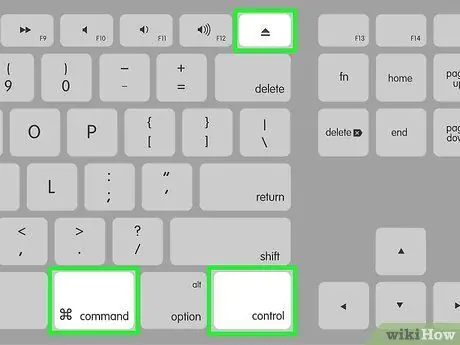
Korak 1. Pritisnite kombinaciju tipki Control+⌘ Command+⏏ Eject
Ova prečica naredbe zatvorit će sve programe i ponovno pokrenuti računalo. Ako imate nespremljeni rad, od vas će se zatražiti da ga spremite prije ponovnog pokretanja računala. Ako su performanse vašeg računala spore, ponovno pokretanje računala može potrajati nekoliko minuta.
- Drugi način ponovnog pokretanja računala je otvaranje izbornika Apple (u gornjem lijevom kutu zaslona) i kliknite “Restart”.
- Ako ste na računalo povezani daljinski, računalo možete ponovo pokrenuti pomoću naredbe sudo shutdown -r.

Korak 2. Prisilno ponovno pokrenite uređaj
To biste trebali učiniti samo ako ne možete normalno ponovno pokrenuti računalo. Ovaj se korak preporučuje samo kao posljednje sredstvo jer riskira gubitak podataka.
Pritisnite i držite gumb za napajanje u gornjem desnom kutu tipkovnice (ili stražnje strane računala) dok se uređaj ne isključi. Nakon toga ponovno pritisnite gumb za uključivanje da biste uključili uređaj
Savjeti
- Prije ponovnog pokretanja ili isključivanja računala uvijek spremite ili stvorite sigurnosne kopije svojih radova. Obično računalo neće automatski spremiti vaš rad.
- Ako se vaše računalo i dalje ne pokreće i prikazuje odgovor, čak i kad pokušate ponovno pokrenuti hardver, ponovno pokrenite računalo tako da odspojite kabel za napajanje računala iz zidne utičnice (ili baterije ako koristite prijenosno računalo). Računalo će se isključiti čim se izvuče kabel za napajanje ili baterija. Nakon toga pokušajte ponovo spojiti kabel u zidnu utičnicu i ponovno pokrenuti računalo.






